Steam接受好友请求教程详解
时间:2025-09-14 23:32:56 226浏览 收藏
还在为Steam好友请求而困扰吗?本文为你详细解读Steam接受好友请求的步骤,助你轻松添加好友,畅享游戏乐趣。首先,登录Steam客户端或网页版,在通知区域找到好友请求,点击“接受”即可。若收不到请求,可能是隐私设置、对方账号限制或网络问题导致。想要主动添加好友?使用好友代码、快速邀请链接或在共同好友/游戏中查找,都是不错的选择。此外,本文还介绍了Steam好友管理技巧,包括好友上限、移除/屏蔽、自定义昵称、在线状态设置以及加入社区组等,助你玩转Steam社交,扩展游戏圈子!
要处理Steam上的好友请求,具体步骤如下:1. 登录Steam客户端或网页版;2. 在界面右上角或右下角点击通知图标;3. 找到好友请求条目;4. 点击“接受”按钮完成添加。若收不到好友请求,可能原因包括:1. 隐私设置限制了谁可发送请求;2. 对方账号未满足添加条件;3. 网络或客户端问题导致延迟;4. 请求已过期或被撤回。主动发送好友请求的方式包括:1. 使用好友代码精准添加;2. 通过快速邀请链接发送;3. 在共同好友或游戏中查找对方。Steam好友管理还包括:1. 好友上限随等级提升增加;2. 可移除或屏蔽不希望联系的人;3. 可自定义好友昵称;4. 设置在线状态控制隐私;5. 加入社区组扩展社交圈。
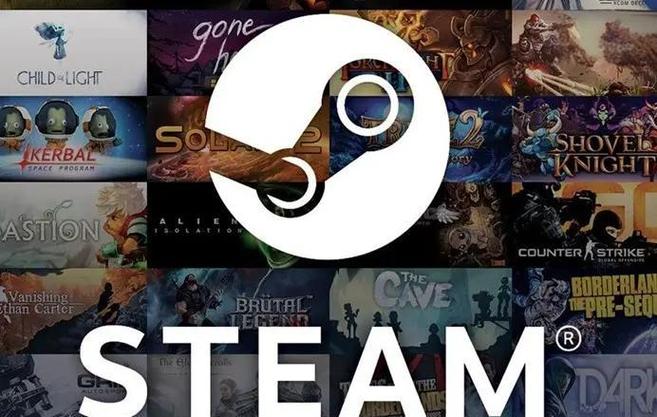
在Steam上接受好友请求,操作起来其实挺直观的,通常你会在客户端或网页版的界面上看到一个显眼的通知。点进去,找到对应的请求,然后确认接受就行了。这就像现实中有人敲门,你总得开个门看看是谁,再决定是不是让他进来。
解决方案
要处理Steam上的好友请求,具体步骤如下:
登录你的Steam客户端或通过浏览器访问Steam社区页面并登录账户。一旦成功登录,你的注意力应该放在界面的右上角或右下角。
你会看到一个信封状的图标,或者一个显示数字的通知区域。这个数字通常代表你有未读消息、新通知或者,对,就是好友请求。点击这个通知图标。
系统会弹出一个窗口,里面列出了你所有的通知,包括收到的好友请求。找到那些显示为“XX向你发送了好友请求”的条目。
在每个好友请求的旁边,你会看到一个“接受”按钮和一个“忽略”按钮。仔细确认你想添加的朋友,然后毫不犹豫地点击“接受”。
点击“接受”后,该好友的昵称会立即出现在你的好友列表中,并且你们现在可以互相发送消息、邀请游戏了。整个过程下来,如果网络顺畅,几秒钟就能搞定。
为什么我收不到Steam好友请求?
这事儿挺玄乎的,有时候明明期待着朋友的请求,却怎么也刷不出来,感觉就像是信号不好,或者干脆被什么东西给“吞”了。遇到这种情况,通常有几个可能性。
首先,检查一下你的Steam隐私设置。如果你把“谁可以给我发送好友请求”这个选项设置成了“只有好友的好友”或者“私人”,那非你好友的朋友就没办法直接给你发请求了。我个人是比较开放的,但为了避免一些不必要的骚扰,适当的隐私设置还是有必要的。
其次,对方的账号状态也可能影响。比如,如果对方是新注册的Steam账号,或者还没有在Steam上消费过至少5美元(这个限制主要是为了防止垃圾账号),他们可能就没有添加好友的权限。这就像一个新来的同学,得先在班级里混熟了,才能开始拉帮结派。
再来,网络连接问题也可能导致请求延迟或者根本收不到。我的Steam客户端偶尔会抽风,需要重启一下才能正常显示所有通知。所以,如果迟迟没有动静,不妨重启一下客户端或者检查一下网络。
还有一种情况是,对方发送的请求可能已经过期或者被撤回了。Steam的好友请求并不是永久有效的,如果长时间不处理,它可能会自动失效。这就像发出去的邮件,如果对方一直不看,时间久了可能就沉底了。
如何主动发送Steam好友请求?
既然能接受,那也得会主动出击不是?主动发送好友请求,其实方法也挺多的,我个人比较偏爱直接用好友代码,省事儿又精准。
打开你的Steam客户端或网页版,点击左下角的“好友与聊天”按钮,打开好友列表窗口。
在好友列表窗口的右上方,你会看到一个“添加好友”的按钮,它通常是一个小人旁边带着一个加号的图标。点击它。
这里是关键。Steam提供了几种添加好友的方式:
- 通过好友代码: 这是我最常用的方式。每个人都有一个独一无二的10位数字好友代码。你把自己的代码告诉对方,或者让对方把代码告诉你,然后直接输入即可。这种方式最不容易出错。
- 通过快速邀请链接: 你可以生成一个邀请链接,然后通过其他聊天工具发送给对方。对方点击链接后,就可以直接向你发送好友请求。这个方法在跨平台交流时特别方便。
- 通过共同好友或游戏查找: 如果你和对方有共同的好友,或者你们经常玩同一款游戏,你可以在好友列表里找到共同好友,或者在游戏社区里查找对方的昵称。不过,这种方法有时需要知道对方精确的昵称,而且如果对方昵称很普通,可能会搜到一堆人。
选择一种方式,输入对方的信息,然后点击“发送邀请”。之后,就耐心等待对方接受你的请求了。有时候,发送完请求,我还会给对方发个消息提醒一下,免得他们没注意到。
Steam好友管理与常见问题
Steam的好友系统,远不止加个好友那么简单。它更像是一个小型的社交网络,里面有很多实用的功能,也偶尔会遇到一些小麻烦。
好友上限与等级: Steam的好友列表是有上限的,默认是250个。但随着你的Steam等级提升,这个上限也会随之增加。每升一级,好友上限就会增加5个。我曾经一度担心好友太多会影响游戏体验,但实际上,大部分时间里,我的活跃好友也就那么几十个。
移除与屏蔽: 如果你发现好友列表里有不认识的人,或者某个好友的行为让你感到不适,你可以选择“移除好友”或者“屏蔽所有通讯”。移除好友就是字面意思,把他从你的列表中删除。屏蔽则更进一步,你会完全收不到对方的任何消息和游戏邀请,这对于避免骚扰非常有效。我个人就屏蔽过一些发广告的陌生人,效果立竿见影。
昵称设置: 在好友列表中,你可以为每个好友设置一个专属的“昵称”。这个昵称只有你自己能看到,非常方便你区分那些用奇怪符号或者频繁改名的朋友。我经常给现实中的朋友设置他们的真实姓名,这样一眼就能认出来。
在线状态与隐私: 你可以设置自己的在线状态,比如“在线”、“离开”、“忙碌”、“隐身”或“离线”。“隐身”状态下,你依然可以正常使用Steam的所有功能,但别人看你就是离线状态,这在你想一个人安静玩游戏的时候特别有用。
社区组: 除了个人好友,Steam还有“社区组”功能。你可以加入各种游戏社群、兴趣小组,或者自己创建小组。这是一种更广阔的社交方式,你可以在组内发布公告、组织活动、进行群聊。很多时候,我会在社区组里找到志同道合的玩家,然后互加好友。
总的来说,Steam的好友系统功能很完善,只要你熟悉了这些操作,就能更好地享受和朋友一起游戏的乐趣。
到这里,我们也就讲完了《Steam接受好友请求教程详解》的内容了。个人认为,基础知识的学习和巩固,是为了更好的将其运用到项目中,欢迎关注golang学习网公众号,带你了解更多关于的知识点!
-
501 收藏
-
501 收藏
-
501 收藏
-
501 收藏
-
501 收藏
-
162 收藏
-
463 收藏
-
258 收藏
-
468 收藏
-
198 收藏
-
172 收藏
-
144 收藏
-
417 收藏
-
492 收藏
-
142 收藏
-
441 收藏
-
184 收藏
-

- 前端进阶之JavaScript设计模式
- 设计模式是开发人员在软件开发过程中面临一般问题时的解决方案,代表了最佳的实践。本课程的主打内容包括JS常见设计模式以及具体应用场景,打造一站式知识长龙服务,适合有JS基础的同学学习。
- 立即学习 543次学习
-

- GO语言核心编程课程
- 本课程采用真实案例,全面具体可落地,从理论到实践,一步一步将GO核心编程技术、编程思想、底层实现融会贯通,使学习者贴近时代脉搏,做IT互联网时代的弄潮儿。
- 立即学习 516次学习
-

- 简单聊聊mysql8与网络通信
- 如有问题加微信:Le-studyg;在课程中,我们将首先介绍MySQL8的新特性,包括性能优化、安全增强、新数据类型等,帮助学生快速熟悉MySQL8的最新功能。接着,我们将深入解析MySQL的网络通信机制,包括协议、连接管理、数据传输等,让
- 立即学习 500次学习
-

- JavaScript正则表达式基础与实战
- 在任何一门编程语言中,正则表达式,都是一项重要的知识,它提供了高效的字符串匹配与捕获机制,可以极大的简化程序设计。
- 立即学习 487次学习
-

- 从零制作响应式网站—Grid布局
- 本系列教程将展示从零制作一个假想的网络科技公司官网,分为导航,轮播,关于我们,成功案例,服务流程,团队介绍,数据部分,公司动态,底部信息等内容区块。网站整体采用CSSGrid布局,支持响应式,有流畅过渡和展现动画。
- 立即学习 485次学习
